Kuinka lukita sovellukset iPhonessa salasanalla, Face ID

Voit hyödyntää Pikakuvakkeet-sovellusta lukitaksesi minkä tahansa haluamasi sovelluksen salasanalla tai FaceID:llä käyttämäsi iPhonen lukitusmenetelmän mukaan.

On monia tapoja lukita sovelluksia iPhonessa. Voit lukita sovellusalueen, jotta et voi napauttaa sisältöä, tai lukita sen Face ID:llä, mutta kaikilla sovelluksilla ei ole sitä. Jos näin on, voit hyödyntää Pikakuvakkeet-sovellusta lukitaksesi minkä tahansa haluamasi sovelluksen salasanalla tai FaceID:llä, riippuen käyttämästäsi iPhonen lukitusmenetelmästä. Alla on ohjeet sovellusten lukitsemiseen iPhonessa.
Ohjeet iPhone-sovellusten lukitsemiseen salasanalla
Vaihe 1:
Napsauta Pikakuvakkeet-sovelluksessa alla olevaa Automaatio . Napsauta sitten Luo henkilökohtainen automaatio tehdäksesi sen.
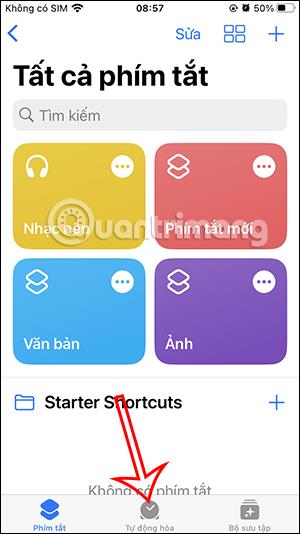
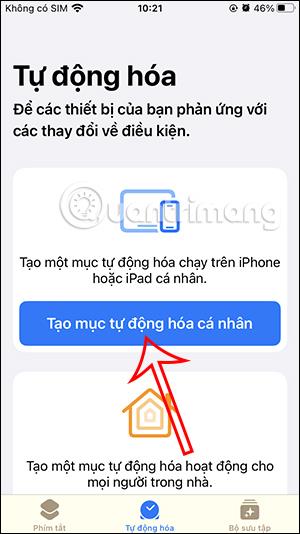
Vaihe 2:
Nyt käyttäjä napsauttaa Sovellus asettaaksesi sovelluksen lukituksen. Napsauta seuraavaksi uuden käyttöliittymän Sovellukset-osiossa Valitse valitaksesi lukittavan sovelluksen.

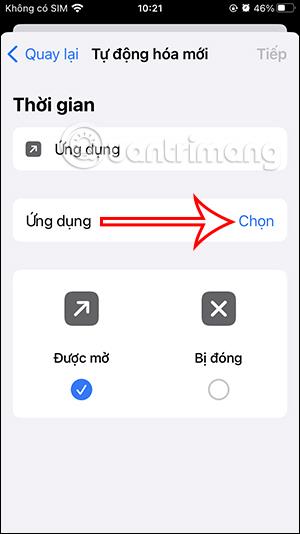
Vaihe 3:
Täällä käyttäjät näkevät luettelon puhelimeen tällä hetkellä asennetuista sovelluksista. Napsautamme sovelluksia, jotka haluamme lukita salasanalla tai FaceID:llä . Voimme valita useita sovelluksia ja napsauttaa sitten oikeasta kulmasta Valmis.
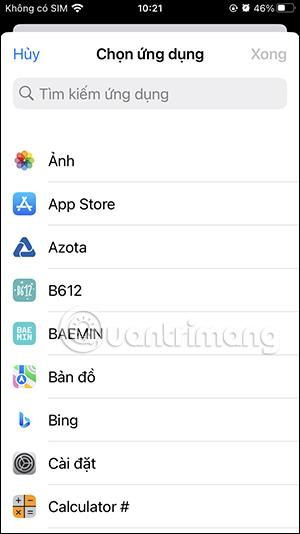
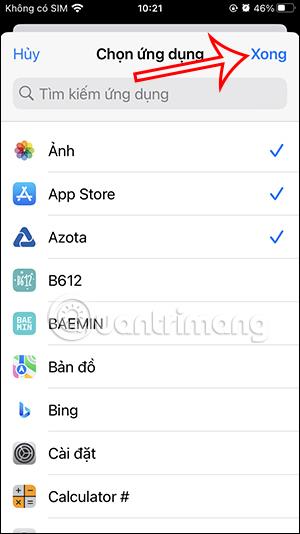
Vaihe 4:
Tarkista, onko Open (Avaa) valittuna vai ei, ja napsauta sitten oikeasta yläkulmasta Seuraava. Napauta Lisää toiminto lisätäksesi toiminnon sovellukseen.
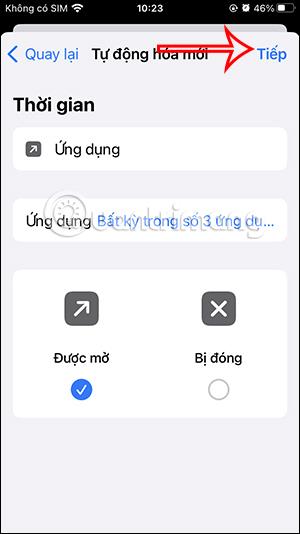
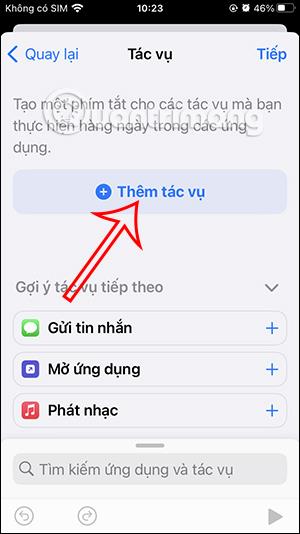
Näytä nyt tehtäväluettelo, kirjoita Lock ja napsauta sitten Lukitusnäyttö alla.
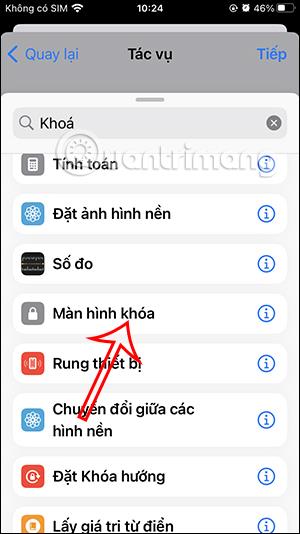
Vaihe 5:
Napsauta Seuraava vaihtaaksesi uuteen käyttöliittymään. Sitten laitamme pois päältä Kysy ennen suorittamista ja napsauta sitten Älä kysy vahvistaaksesi.
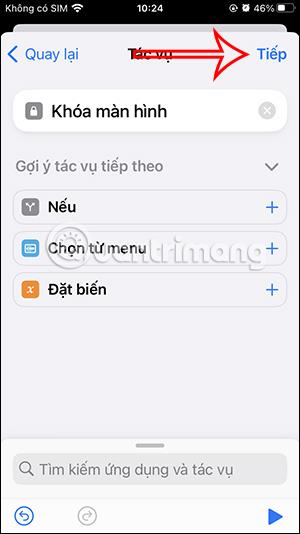
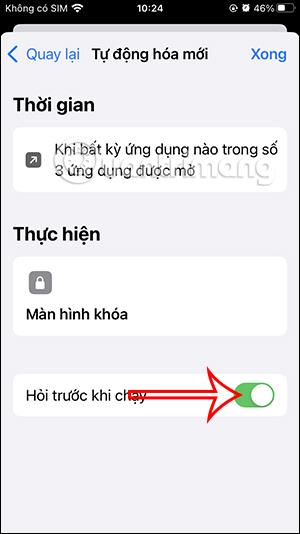
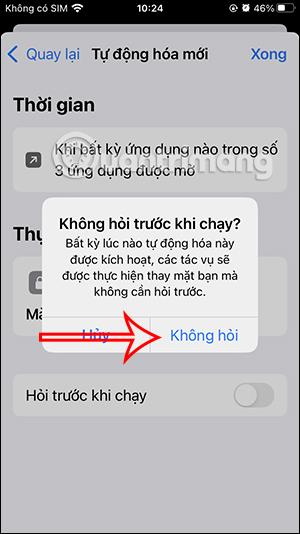
Vaihe 6:
Napsauta lopuksi Valmis tallentaaksesi tehtävän sovellukselle ja olet valmis. Joten kun avaat sovelluksen asetusluettelosta, näyttö lukittuu välittömästi ja sinun on syötettävä lukituksen avaussalasana tai FaceID.
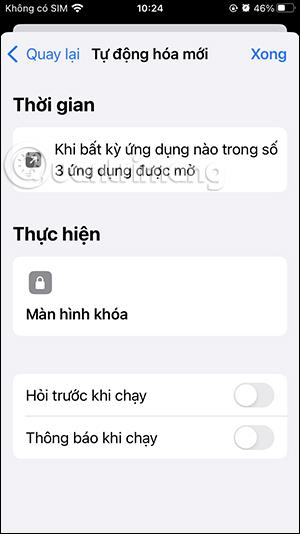
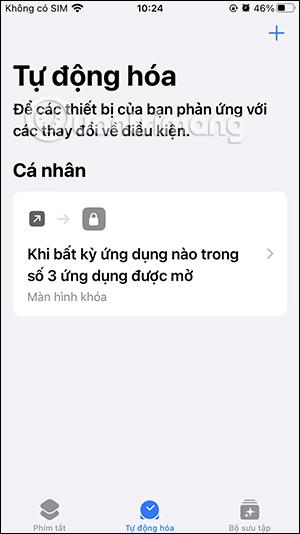
Video-ohjeet sovellusten lukitsemiseen iPhonessa
Sound Check on pieni mutta varsin hyödyllinen ominaisuus iPhone-puhelimissa.
iPhonen Photos-sovelluksessa on muistiominaisuus, joka luo kokoelmia valokuvista ja videoista musiikin kanssa, kuten elokuva.
Apple Music on kasvanut poikkeuksellisen suureksi julkaisunsa jälkeen vuonna 2015. Se on tähän mennessä maailman toiseksi suurin maksullinen musiikin suoratoistoalusta Spotifyn jälkeen. Musiikkialbumien lisäksi Apple Music tarjoaa myös tuhansia musiikkivideoita, 24/7-radioasemia ja monia muita palveluita.
Jos haluat taustamusiikkia videoihisi tai tarkemmin sanottuna äänittää soivan kappaleen videon taustamusiikkina, on olemassa erittäin helppo ratkaisu.
Vaikka iPhonessa on sisäänrakennettu sääsovellus, se ei toisinaan tarjoa tarpeeksi yksityiskohtaisia tietoja. Jos haluat lisätä jotain, App Storessa on paljon vaihtoehtoja.
Albumeista olevien kuvien jakamisen lisäksi käyttäjät voivat lisätä valokuvia jaettuihin albumeihin iPhonessa. Voit lisätä kuvia automaattisesti jaettuihin albumeihin ilman, että sinun tarvitsee työskennellä albumista uudelleen.
On kaksi nopeampaa ja yksinkertaisempaa tapaa asettaa ajastin/ajastin Apple-laitteellesi.
App Storessa on tuhansia upeita sovelluksia, joita et ole vielä kokeillut. Yleisimmät hakutermit eivät välttämättä ole hyödyllisiä, jos haluat löytää ainutlaatuisia sovelluksia, eikä ole hauskaa aloittaa loputonta vierittämistä satunnaisten avainsanojen avulla.
Blur Video on sovellus, joka sumentaa kohtauksia tai mitä tahansa sisältöä, jonka haluat puhelimeesi, jotta voimme saada haluamamme kuvan.
Tämä artikkeli opastaa sinua asentamaan Google Chromen oletusselaimeksi iOS 14:ssä.









